如何在 WordPress 中隐藏主题名称(无代码)
已发表: 2023-06-29- 了解 WordPress 主题结构
- 如何手动隐藏主题名称
- 使用插件隐藏主题名称
- 隐藏主题名称的风险和限制
- 结论
欢迎阅读这份关于如何在 WordPress 安装中隐藏主题的综合指南。 WordPress 是一个广受推崇的平台,因其易用性和创建一流网站的多功能性而受到喜爱。 然而,WordPress 的动态特性提出了一个经常需要关注的关键主题——主题名称的可见性。
隐藏 WordPress 主题名称可以带来很多好处,从增强安全性到确保无缝的品牌体验。 我们的主要重点是深入研究该主题的实质内容,为您提供必要的知识和工具。 在接下来的部分中,我们将研究有效伪装主题名称的各种方法,使其不被窥探。
本文旨在为 WordPress 新手和高级用户提供帮助,为您提供更安全、更个性化的 WordPress 体验。 准备好揭开隐藏 WordPress 主题名称的秘密。 让我们深入了解吧!
阅读更多:如何安装 WordPress 主题
了解 WordPress 主题结构
要理解隐藏主题名称的过程,首先要了解什么是 WordPress 主题以及它的功能。 本质上,WordPress 主题是称为模板的文件集合,用于定义网站的外观。 这些模板是用 PHP、HTML、CSS 和 JavaScript 编写的,它们共同塑造从页面布局到超链接颜色的所有内容。
WordPress 主题的功能不仅仅局限于其美学作用。 它还定义了您的网站与其数据库交互以显示内容并提供无缝用户体验的方式。 所有这些元素交织在一起创建了 WordPress 主题的整体结构。
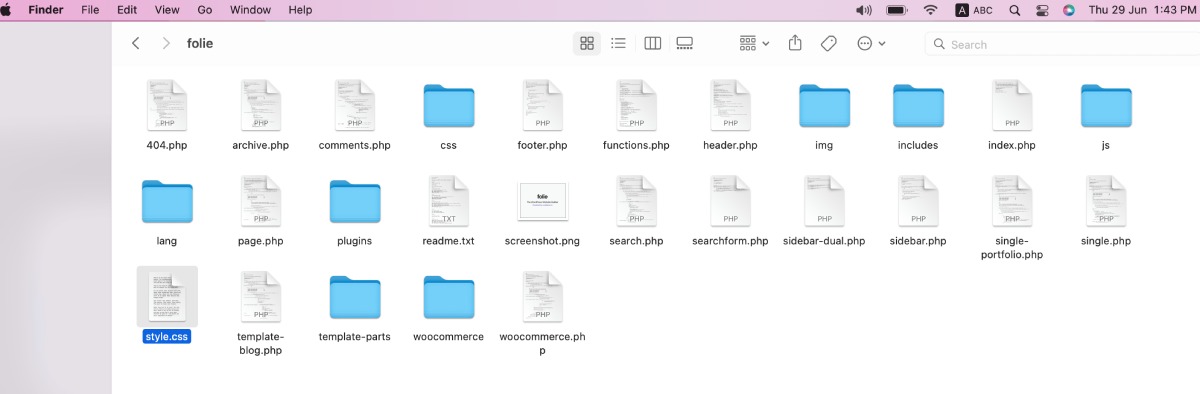
WordPress 主题的名称通常存储在主题文件夹中名为“style.css”的文件中并从中获取。 该文件在其标题注释部分包含重要信息,包括主题名称、版本、作者等。
此外,主题名称通常显示在 WordPress 网站的源代码中,可以通过右键单击网站页面并选择“查看页面源代码”或“检查”来访问。
隐藏 WordPress 主题名称的原因
安全和反黑客原因
隐藏您的 WordPress 主题名称不仅仅是个人喜好的问题。 这是增强安全性的一步。 通过暴露您的主题名称,潜在的黑客可以识别您正在使用的主题并利用已知漏洞渗透您的网站。 因此,隐藏主题名称是最大限度减少此类安全风险的主动措施。
品牌化和个性化
隐藏主题名称的另一个令人信服的原因与品牌有关。 当您建立一个独特的品牌时,您不希望看到常见的 WordPress 主题名称。 隐藏主题名称可以让您的网站保持独特的身份,为访问者营造身临其境的原创品牌体验。
避免重复或主题盗窃
最后,隐藏您的 WordPress 主题名称可以帮助避免主题重复或盗窃的情况。 如果您的网站有一个自定义主题,并且您投入了时间、精力和资源来开发,那么隐藏您的主题名称可以防止其他人复制或窃取您独特的主题设计。 因此,这不仅仅是一种安全措施,也是保护您的知识产权的一种方式。
如何手动隐藏主题名称
如何重命名主题目录的步骤
手动隐藏 WordPress 主题名称涉及重命名主题目录。 这是一个简单的分步指南:
- 使用 cPanel 中的 FTP 客户端或文件管理器连接到您的网站。
- 导航到 /wp-content/themes/ 并找到您的主题文件夹。
- 重命名主题文件夹。 确保新名称不会泄露您的主题的身份。
- 请注意,此更改将停用您当前的主题。 要重新激活,请转到 WordPress 管理区域,导航到外观 -> 主题,然后激活新命名的主题。
如何修改样式表详细信息
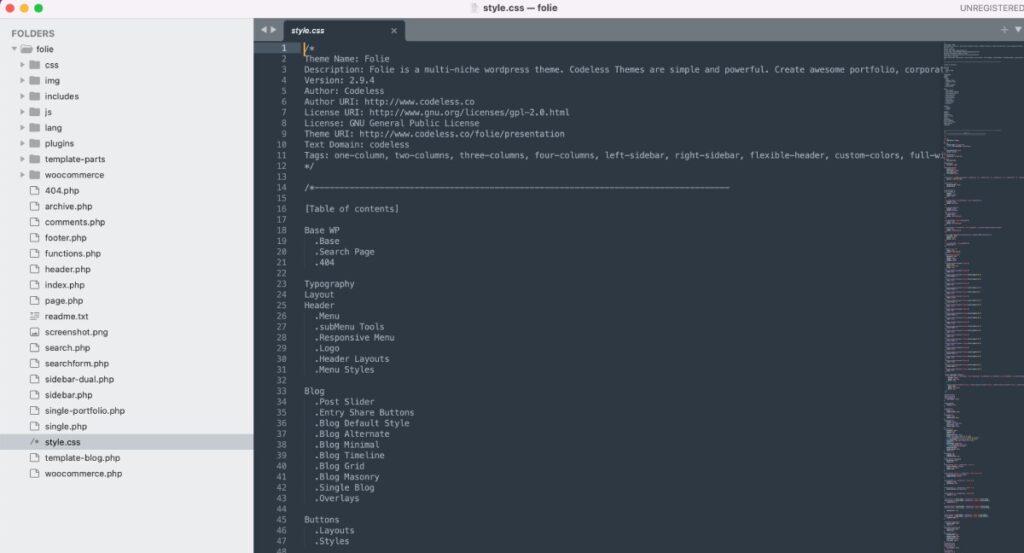
另一种手动方法涉及更改样式表中的详细信息:
- 打开主题文件夹中的 style.css 文件。
- 将标题注释部分中的主题名称、URI 和作者替换为通用或不伦不类的详细信息。
- 保存更改。
更新主题的注意事项
虽然重命名主题和修改样式表详细信息可能会隐藏您的主题名称,但更新主题时请务必小心。 更新可能会再次显示主题名称,因为它们经常将目录和样式表重置为其原始状态。 建议在更新前进行备份,然后在更新后重复重命名过程。

使用插件隐藏主题名称
插件提供了比手动方法更简单、更有效的替代方法。 这些扩展可以为您的 WordPress 网站添加特定功能。 有些插件是专门为帮助您隐藏 WordPress 主题名称而设计的。
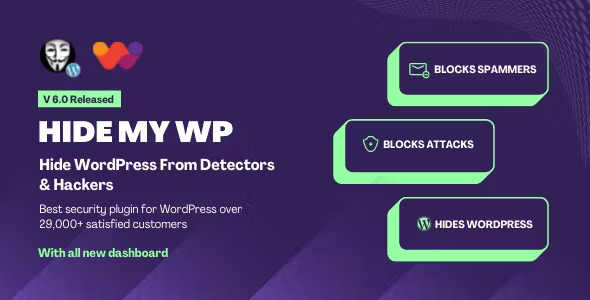
Hide My WP 就是这样一种流行的插件。 它不仅允许您隐藏主题名称,还提供一系列安全功能。 它有助于隐藏您的网站使用 WordPress 的事实,使黑客难以利用已知漏洞。
它还可以重命名您的主题目录,从标题和提要中删除元信息等等。
安装和配置这些插件的步骤
以下是安装和配置 Hide My WP 插件的方法:
- 导航到 WordPress 管理仪表板并转到插件 -> 添加新插件。
- 搜索“隐藏我的 WP”并单击“立即安装”。
- 安装后,点击激活。
- 激活后,转到隐藏我的 WP 的设置页面。
- 根据您的需要配置设置。 您可以选择隐藏主题名称、更改主题路径等等。
- 保存您的设置。
请记住在更改任何设置后彻底检查网站的功能。 此外,在进行此类更改之前备份您的网站是一个很好的做法,以确保您可以在出现任何问题时恢复。
隐藏主题名称的风险和限制
虽然隐藏 WordPress 主题名称有很多好处,但有时也会带来问题。 您可能会遇到链接断开、功能故障甚至网站崩溃等问题。 此外,如果操作不当,重命名主题目录或编辑样式表详细信息可能会破坏主题的功能。
隐藏您的主题名称可能会影响您的主题更新。 如前所述,当应用主题更新时,它通常会将主题目录和样式表重置为其原始状态,从而再次显示主题名称。 此外,由于某些插件可能专门与您的原始主题或其组件交互,因此可能会出现与其他插件的兼容性问题。
以下是一些需要考虑的最佳实践:
- 在进行任何更改之前,请务必备份您的网站。 这使您能够在出现问题时恢复站点。
- 首先在临时环境中测试更改,然后再将其应用到您的实时站点。
- 保持主题和插件更新,以确保您配备最新的安全补丁和错误修复。
- 如果您对该过程不确定,请寻求专业帮助。 最好投资于专家的帮助,而不是冒险破坏您的网站。
结论
最后,我们探讨了为什么隐藏主题名称是有益的,以及如何手动和使用插件来做到这一点。 我们还深入研究了隐藏 WordPress 主题名称时需要考虑的潜在风险和预防措施。
请记住,在尝试隐藏 WordPress 主题名称时,准确遵循这些步骤至关重要。 失误可能会导致错误或网站停机。 始终谨慎行事,保留备份并在安全的环境中进行测试。
当您努力创建一个独特且安全的网络形象时,隐藏您的 WordPress 主题名称可能是向前迈出的重要一步。 它不仅有助于建立独特的身份,还可以提高网站的安全性。 祝您 WordPress 使用愉快,祝您开启安全、个性化的网络之旅!
作为 Codeless 的联合创始人之一,我带来了开发 WordPress 和 Web 应用程序的专业知识,以及有效管理托管和服务器的记录。 我对获取知识的热情以及对构建和测试新技术的热情驱使我不断创新和改进。
专业知识:
Web开发,
网页设计,
Linux系统管理,
搜索引擎优化
经验:
拥有 15 年 Web 开发经验,开发和设计了一些最流行的 WordPress 主题,例如 Specular、Tower 和 Folie。
教育:
我拥有工程物理学学位以及材料科学和光电子学理学硕士学位。
推特、领英
